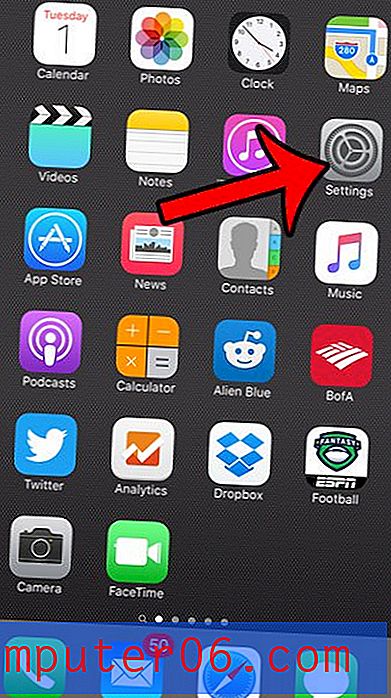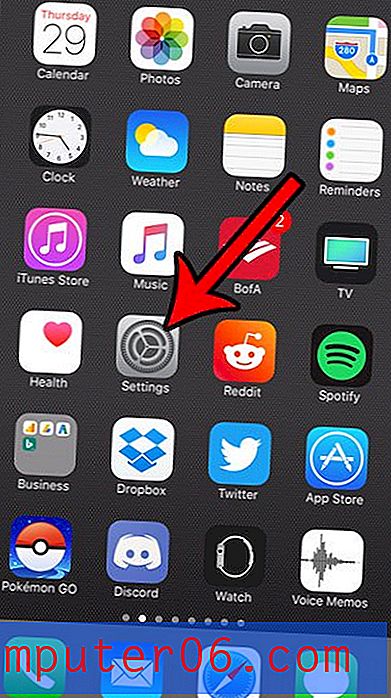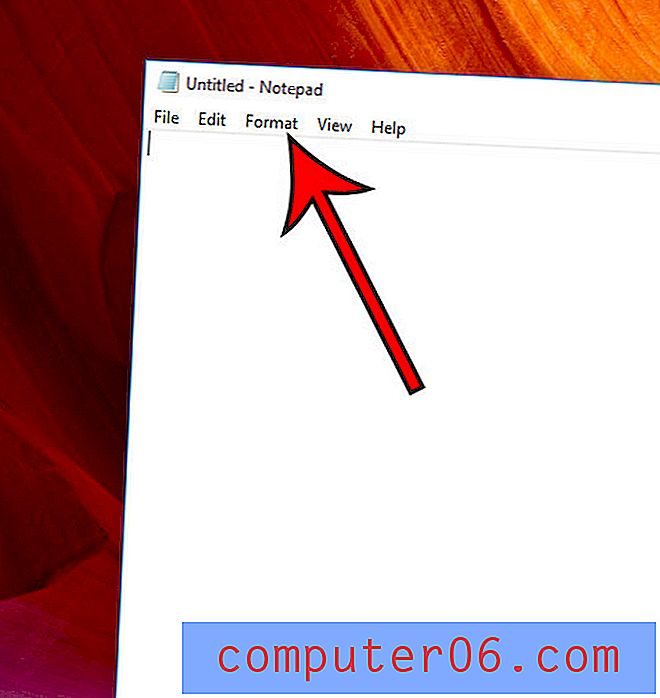Alterando margens de página no Word 2013
Os documentos que você cria no trabalho ou na escola geralmente precisam atender a certos requisitos de formatação. Seja envolvendo informações de ajuste em um número fixo de páginas ou atendendo a um conjunto estrito de padrões, um ajuste de formatação que você geralmente precisa fazer envolve as margens do documento. A margem é a borda do espaço em branco vazio que circunda o conteúdo do documento e você pode modificar o tamanho da margem para atender às suas necessidades, seguindo o nosso breve guia abaixo.
Como alterar margens no Word 2013
As etapas abaixo permitem alterar as margens de todo o documento. Você pode optar por fazer isso a qualquer momento. Observe que a alteração das margens da página provavelmente afetará as personalizações de layout existentes que você fez, por isso, volte e revise seu documento para corrigir quaisquer problemas de layout que ocorram.
Etapa 1: abra seu documento no Word 2013.
Etapa 2: Clique na opção Layout da página na parte superior da janela.

Etapa 3: clique no botão Margens e selecione uma das opções de margem predefinidas. Se nenhuma das opções predefinidas atender às suas necessidades, selecione a opção Margens personalizadas na parte inferior do menu. Se você estiver definindo margens personalizadas, continue na próxima etapa.
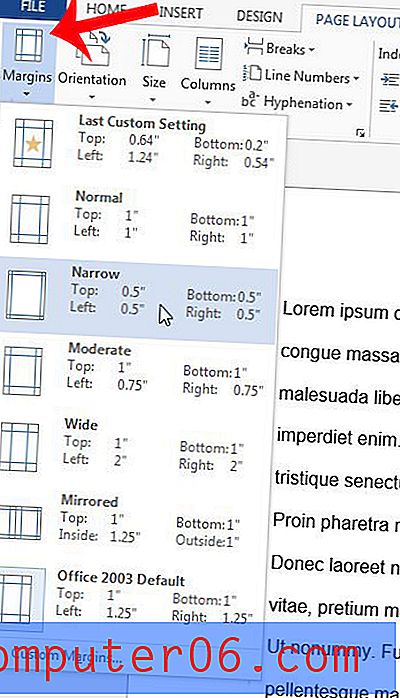
Etapa 4: insira as margens desejadas nos campos apropriados na parte superior da janela. Clique no botão OK quando terminar de aplicar as novas margens ao seu documento.

Os requisitos de formatação para o seu documento incluem números de página? Este artigo ensinará como adicionar números de página no Word 2013.